- Autora Abigail Brown [email protected].
- Public 2023-12-17 06:42.
- Última modificació 2025-01-24 12:04.
Què cal saber
- Obre l'explorador de fitxers > ves a Xarxa > selecciona fletxa o fes doble clic a Xarxa.
- També podeu veure les accions compartides mitjançant l'indicador d'ordres escrivint net share > Enter.
Aquest article explica com trobar una carpeta compartida a Windows. Les instruccions s'apliquen a Windows 10, Windows 8 i Windows 7.
Com trobar carpetes compartides de Windows
Amb Microsoft Windows, les carpetes es poden compartir en una xarxa perquè els ordinadors de sobretaula i els ordinadors portàtils puguin accedir als fitxers d'aquestes carpetes sense accés físic a l'ordinador on s'emmagatzemen les carpetes. Quan es comparteix una carpeta de documents o vídeos, qualsevol persona amb accés pot obrir, editar, desar i suprimir els fitxers i les carpetes si els permisos ho permeten.
La manera més senzilla de trobar una llista de carpetes compartides en xarxa és utilitzar l'Explorador de fitxers (Windows 10) o l'Explorador de Windows (Windows 8 i Windows 7).
-
Obre Windows Explorador de fitxers, aneu a la subfinestra Carpetes i seleccioneu Xarxa.

Image -
Seleccioneu l'ordinador que té les carpetes compartides que voleu navegar. A les versions anteriors de Windows, obriu Tota la xarxa i seleccioneu Xarxa de Microsoft Windows per veure'ls compartits.

Image -
Si hi ha recursos compartits disponibles, visualitzeu-los ampliant la visualització seleccionant la fletxa al panell esquerre o seleccionant l'ordinador i visualitzant els recursos compartits al panell dret. Si no apareix res, no es comparteix res. Les carpetes que apareixen en aquesta finestra estan enllaçades a les carpetes compartides.

Image
El contingut de la carpeta és el mateix que a l'ordinador compartit. Tanmateix, els camins de la carpeta poden diferir si la persona que ha compartit les dades ha triat un nom de compartició únic. Per exemple, el camí MYPC\Files\ amb doble barra invertida apunta a la carpeta de l'ordinador MYPC, però el camí de la carpeta real d'aquest ordinador és C:\Backup\2018\Files\.
Utilitzeu l'ordre de compartició de xarxa
Utilitzeu l'ordre net per trobar la ubicació dels recursos compartits de fitxers, inclosos els recursos administratius. A l'indicador d'ordres, introduïu l'ordre net share per mostrar el nom de la compartició que es pot utilitzar per accedir a la compartició més el recurs, que és la ubicació real de la compartició.
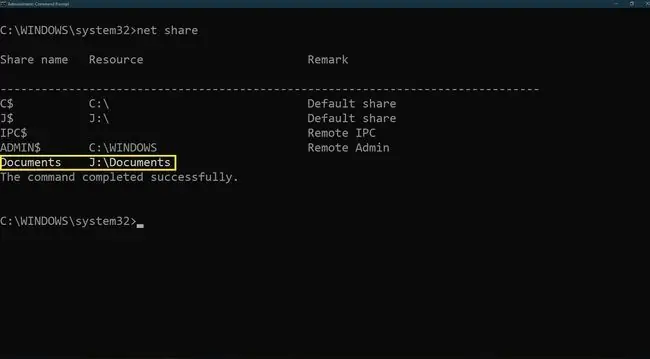
Les accions amb un signe de dòlar ($) al final del nom són les accions administratives, que no s'han de modificar. L'arrel de cada disc dur, la carpeta del controlador d'impressió i C:\Windows\ es comparteixen de manera predeterminada com a recursos administratius. Només podeu obrir recursos compartits administratius mitjançant la sintaxi name+ $ amb credencials d'administrador, com ara MYPC\C$ o MYPC\ADMIN$.






